Início Rápido: Integrar o Bicep ao Azure Pipelines
Esse início rápido mostra como integrar arquivos Bicep ao Azure Pipelines para CI/CD (integração contínua e implantação contínua).
Ele apresenta uma breve introdução à tarefa de pipeline de que você precisa para implantar um arquivo Bicep. Para conhecer etapas mais detalhadas para configurar o pipeline e o projeto, confira Implantar recursos do Azure usando Bicep e Azure Pipelines.
Pré-requisitos
Se você não tiver uma assinatura do Azure, crie uma conta gratuita antes de começar.
Você precisa de uma organização do Azure DevOps. Caso não tenha uma, crie uma gratuitamente. Se sua equipe já tiver uma organização do Azure DevOps, verifique se você é um administrador do projeto do Azure DevOps que deseja usar.
Você precisa ter configurado uma conexão de serviço para sua assinatura do Azure. As tarefas no pipeline são executadas sob a identidade da entidade de serviço. Para obter as etapas para criar a conexão, consulte Criar um projeto DevOps.
Você precisa de um arquivo Bicep que define a infraestrutura para o seu projeto. Esse arquivo está em um repositório.
Você precisa de um arquivo bicepparam que defina os parâmetros usados pelo seu arquivo bíceps. Esse arquivo está em um repositório.
Criar um pipeline
Na organização do Azure DevOps, selecione Pipelines e Criar pipeline.
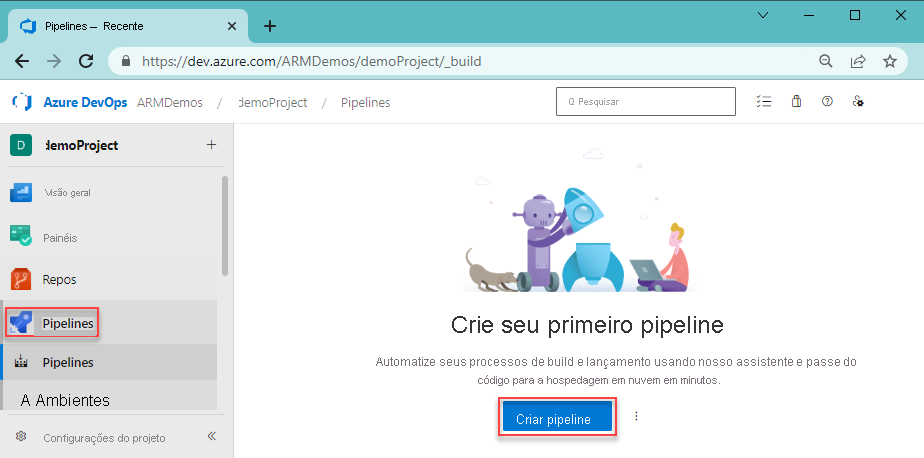
Especifique o local em que seu código está armazenado. Este início rápido usa Azure Repos Git.

Selecione o repositório que tem o código do seu projeto.

Selecione Pipeline inicial para o tipo de pipeline a ser criado.

Implantar arquivos Bicep
Você pode usar a tarefa de Implantação do Grupo de Recursos do Azure ou a tarefa da CLI do Azure para implantar um arquivo Bicep.
Usar a tarefa Implantação de Modelo do Azure Resource Manager
Observação
A partir da versão 3.235.0 da tarefa Azure Resource Manager Template Deployment, há suporte para o uso de arquivos bicepparam.
Observação
A tarefa AzureResourceManagerTemplateDeployment@3 requer que os arquivos Bicep e bicepparam sejam fornecidos ao usar o bicepparam. O arquivo Bicep pode fazer referência a todos os locais suportados para referências de módulo. O arquivo bicepparam deve fazer referência ao arquivo Bicep local na instrução using.
Substitua seu pipeline inicial pelo YAML a seguir. Ele cria um grupo de recursos e implanta um arquivo Bicep e bicepparam usando a tarefa de implantação do modelo do Azure Resource Manager.
trigger: - main name: Deploy Bicep files parameters: - name: azureServiceConnection type: string default: '<your-connection-name>' variables: vmImageName: 'ubuntu-latest' resourceGroupName: 'exampleRG' location: '<your-resource-group-location>' templateFile: './main.bicep' csmParametersFile: './main.bicepparam' pool: vmImage: $(vmImageName) steps: - task: AzureResourceManagerTemplateDeployment@3 inputs: deploymentScope: 'Resource Group' azureSubscription: '${{ parameters.azureServiceConnection }}' action: 'Create Or Update Resource Group' resourceGroupName: '$(resourceGroupName)' location: '$(location)' templateLocation: 'Linked artifact' csmFile: '$(templateFile)' csmParametersFile: '$(csmParametersFile)' overrideParameters: '-storageAccountType Standard_LRS' deploymentMode: 'Incremental' deploymentName: 'DeployPipelineTemplate'Atualizar os valores de
azureServiceConnectionelocation.Verifique se você tem um arquivo
main.bicepválido em seu repositório.Verifique se você tem um arquivo
main.bicepparamválido em seu repositório que contém uma instrução usando.Selecione Salvar. O pipeline de build é executado automaticamente. Volte para o resumo do pipeline de build e veja o status.
Usar uma tarefa da CLI do Azure
Observação
O comando az Deployment Group Create requer apenas um arquivo bicepparam. A instrução using no arquivo bicepparam pode ter como destino qualquer local compatível para fazer referência ao arquivo Bicep. Um arquivo Bicep só é necessário em seu repositório quando using proveniente de um caminho de disco local com a CLI do Azure.
Observação
Ao usar um arquivo bicepparam com o comando az Deployment Group Create, você não pode substituir parâmetros.
Substitua seu pipeline inicial pelo YAML a seguir. Ele cria um grupo de recursos e implanta um arquivo bicepparam usando uma tarefa CLI do Azure:
trigger: - main name: Deploy Bicep files parameters: azureServiceConnection: '<your-connection-name>' variables: vmImageName: 'ubuntu-latest' resourceGroupName: 'exampleRG' location: '<your-resource-group-location>' bicepParamFile: './main.bicepparam' pool: vmImage: $(vmImageName) steps: - task: AzureCLI@2 inputs: azureSubscription: '${{ parameters.azureServiceConnection }}' scriptType: bash scriptLocation: inlineScript useGlobalConfig: false inlineScript: | az --version az group create --name $(resourceGroupName) --location $(location) az deployment group create ` --resource-group $(resourceGroupName) ` --parameters $(bicepParamFile) ` --name DeployPipelineTemplatePara obter as descrições das entradas da tarefa, confira a Tarefa da CLI do Azure. Ao usar a tarefa em uma nuvem desconectada, você precisa definir a propriedade
useGlobalConfigda tarefa comotrue. O valor padrão éfalse.Atualizar os valores de
azureServiceConnectionelocation.Verifique se você tem um arquivo
main.bicepparamválido em seu repositório que contém uma instrução usando.Selecione Salvar. O pipeline de build é executado automaticamente. Volte para o resumo do pipeline de build e veja o status.
Limpar os recursos
Quando os recursos do Azure não forem mais necessários, use a CLI do Azure ou o Azure PowerShell para excluir o grupo de recursos de início rápido.
az group delete --name exampleRG